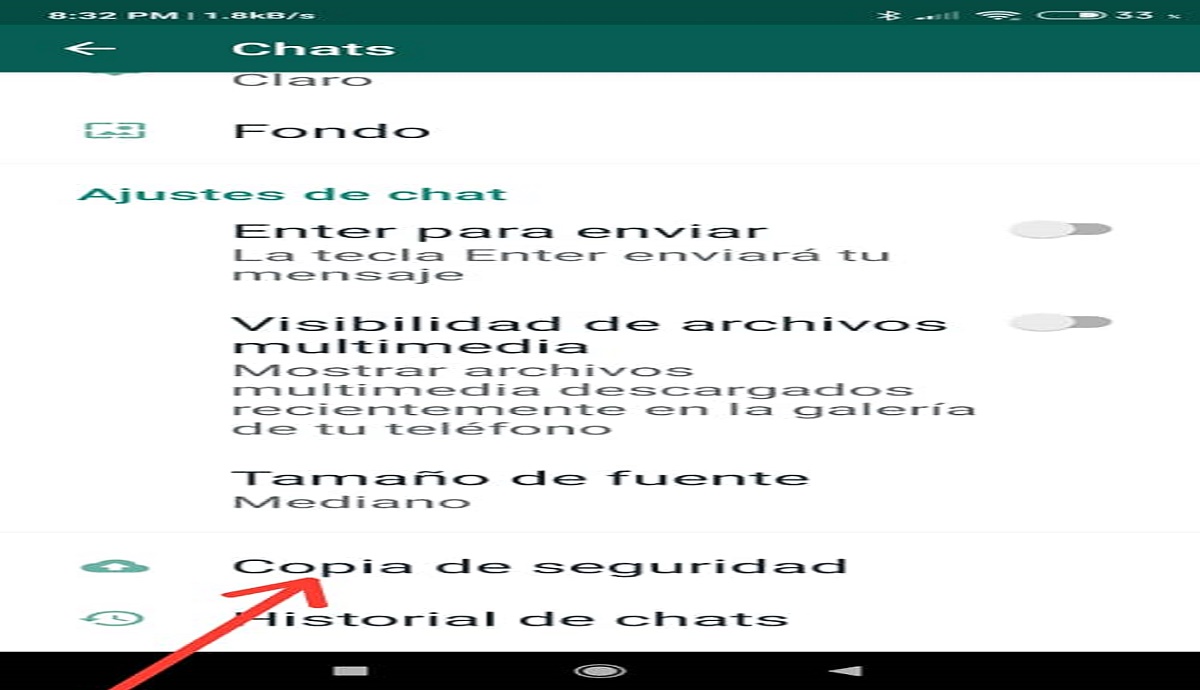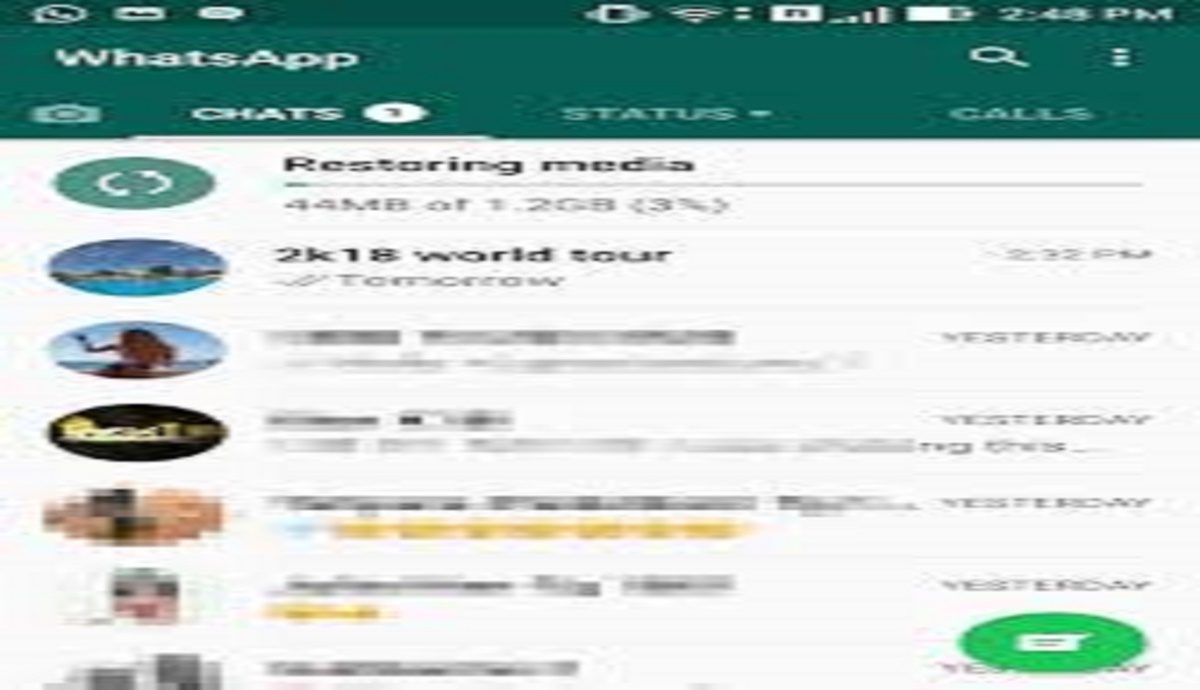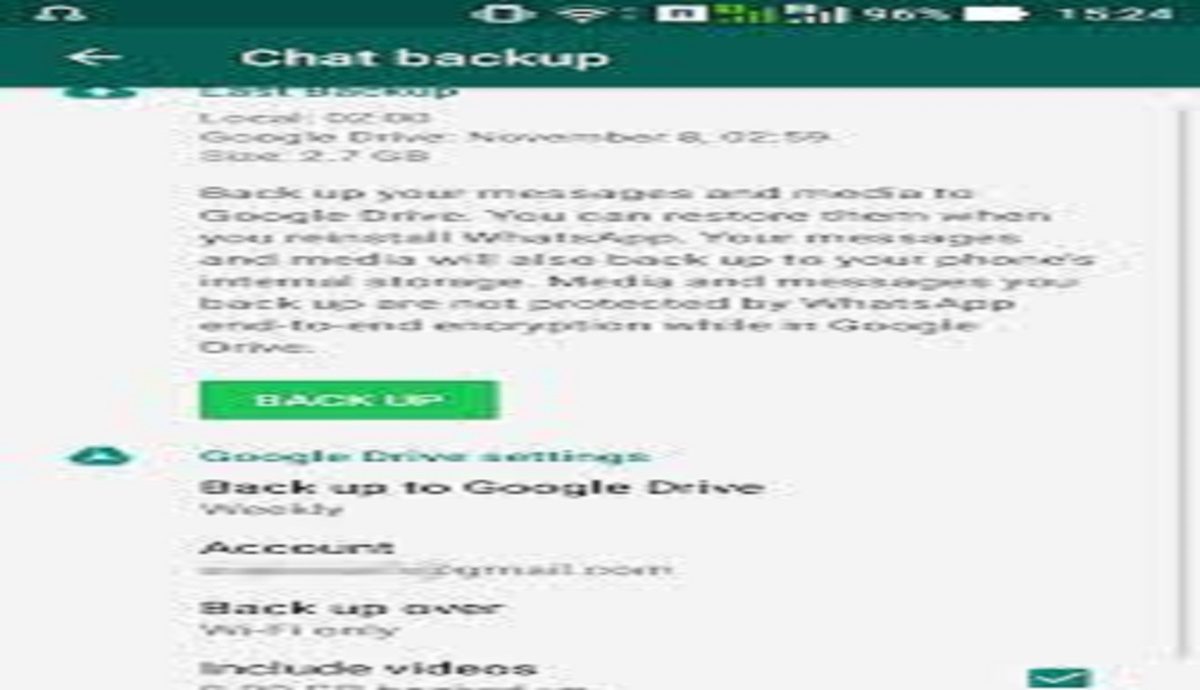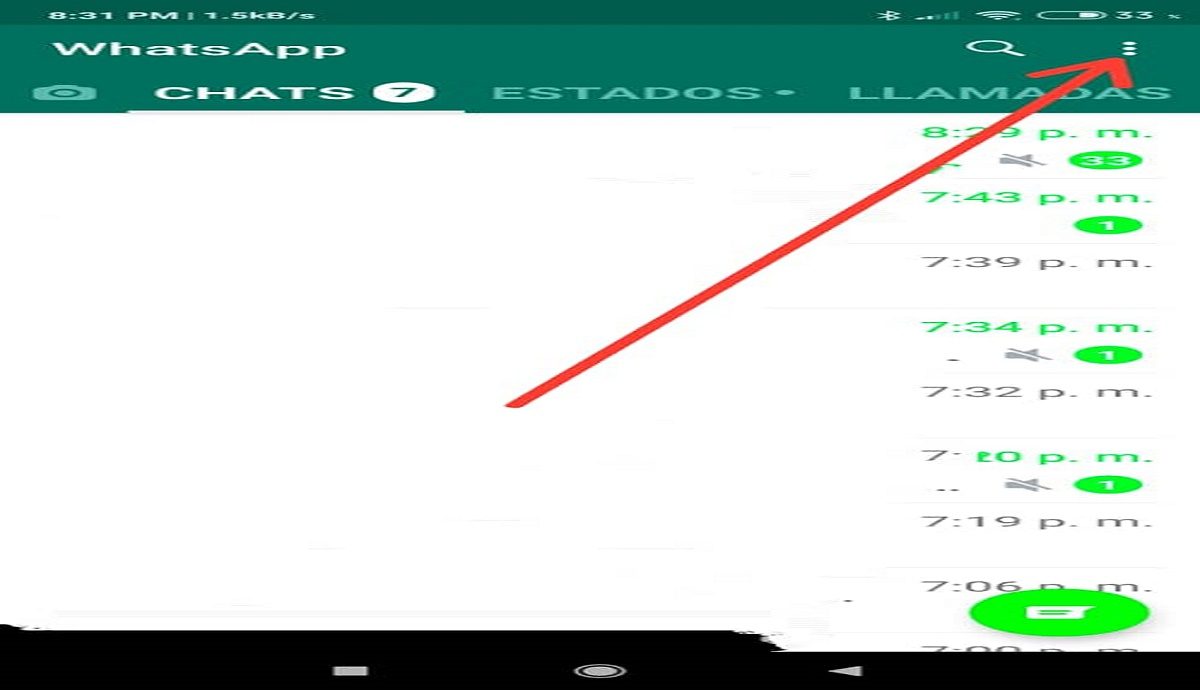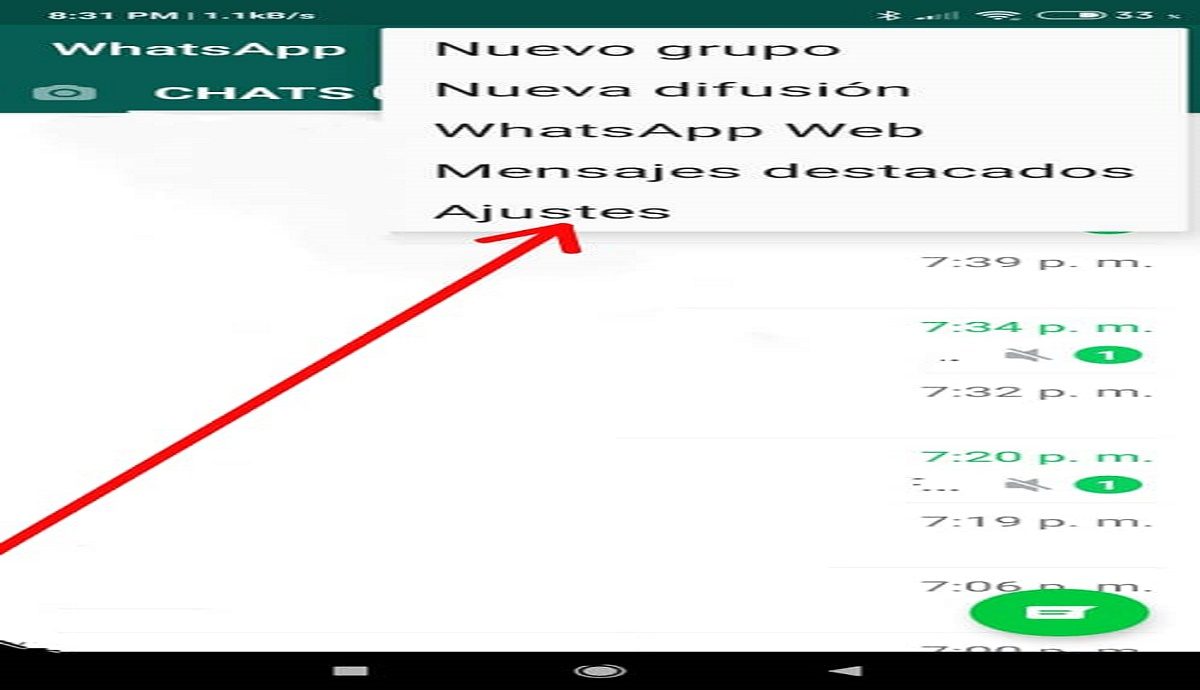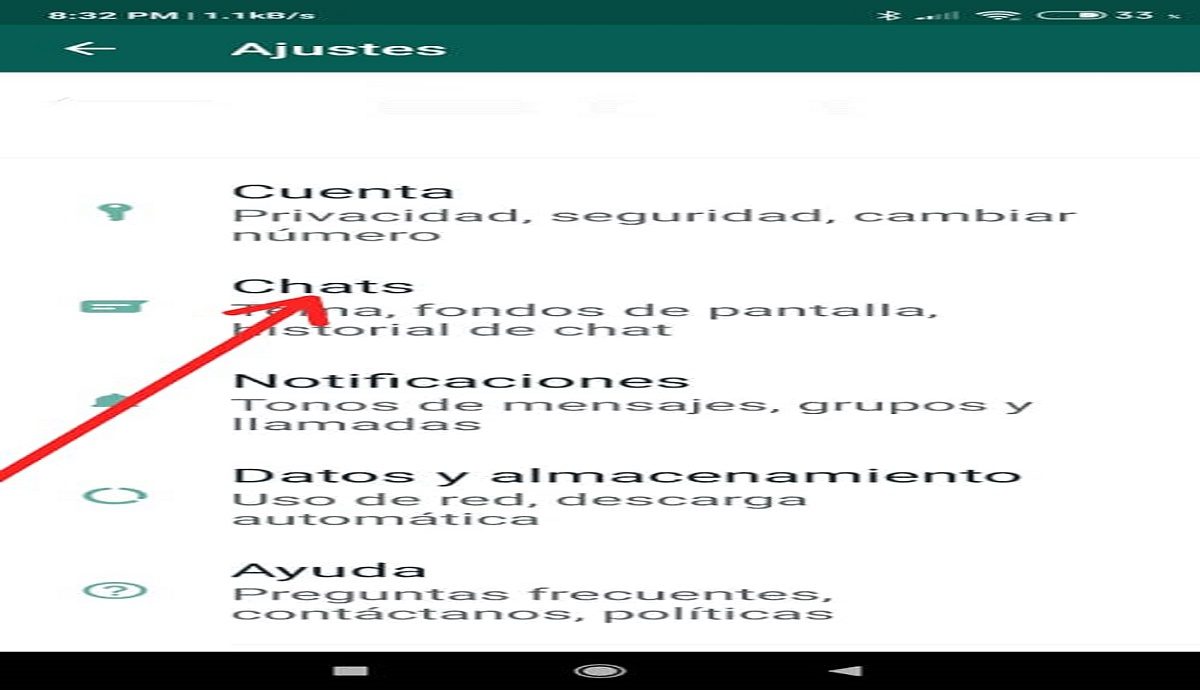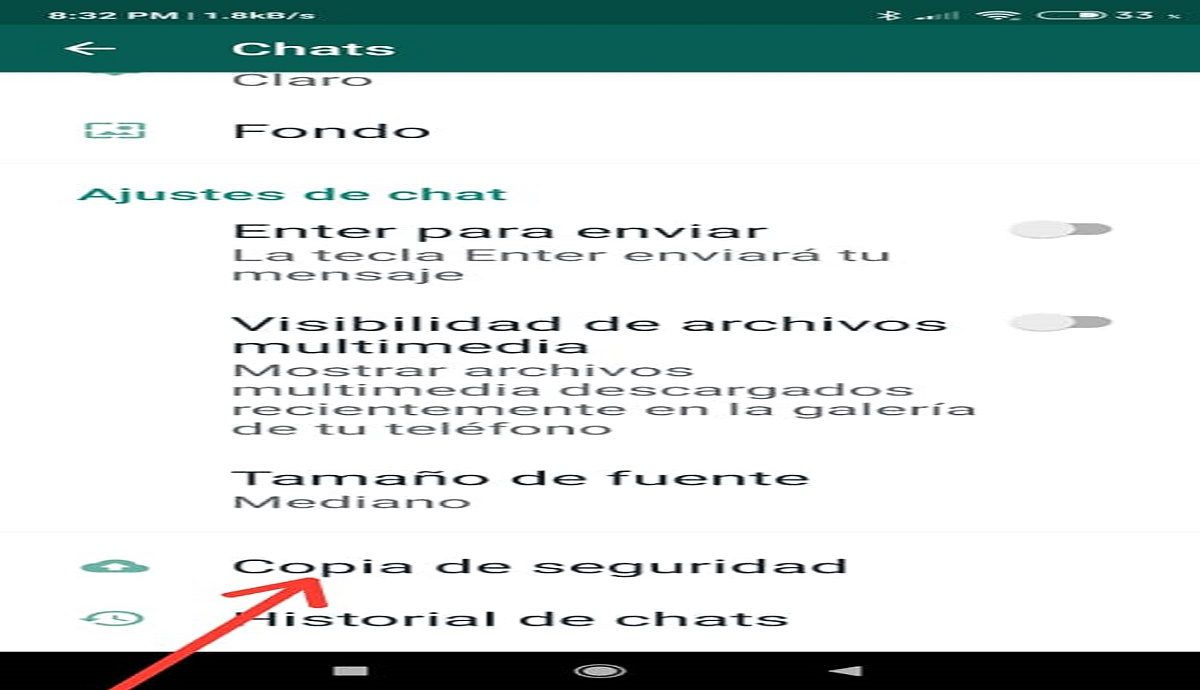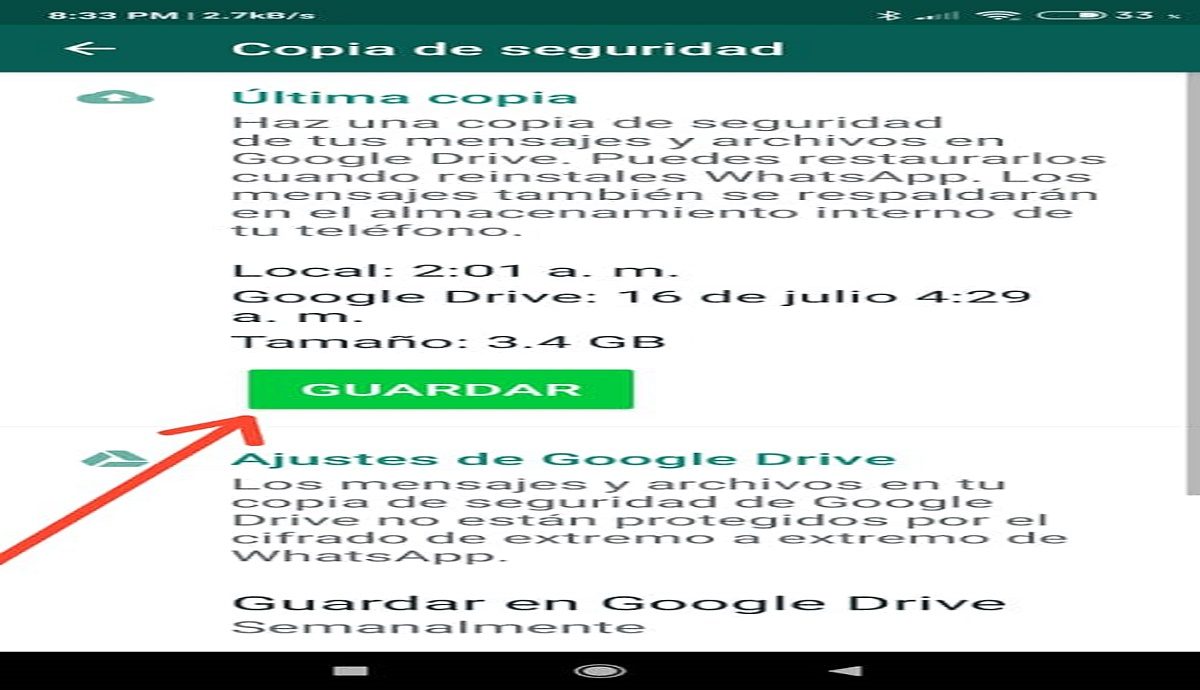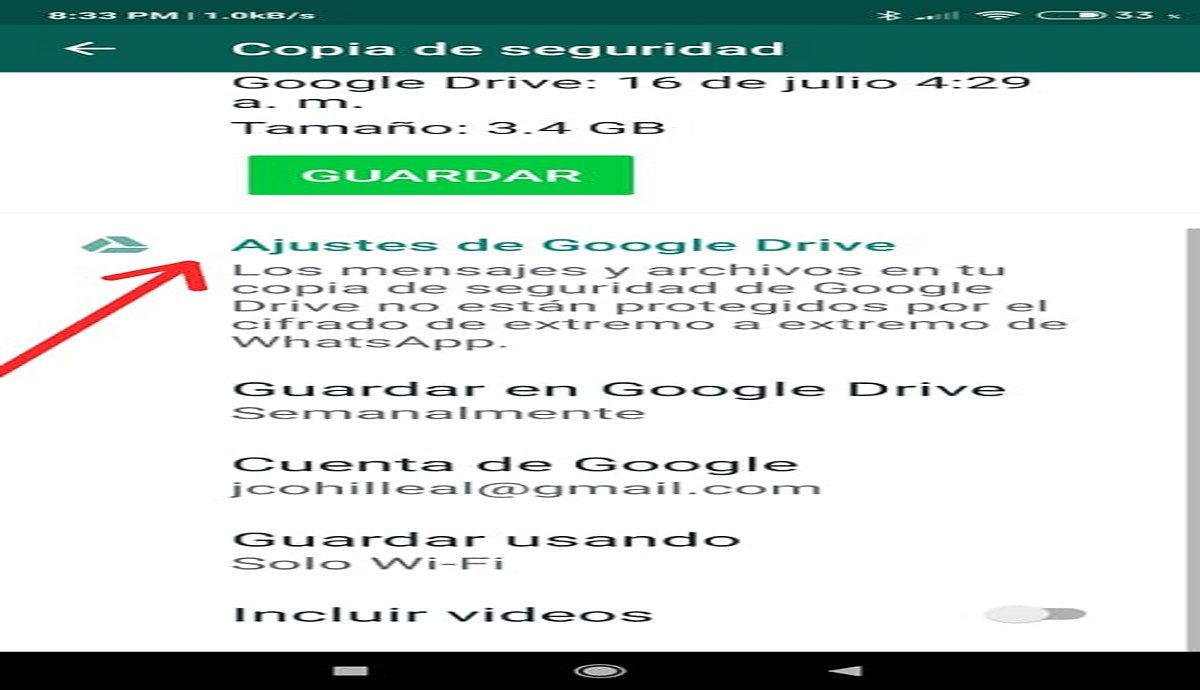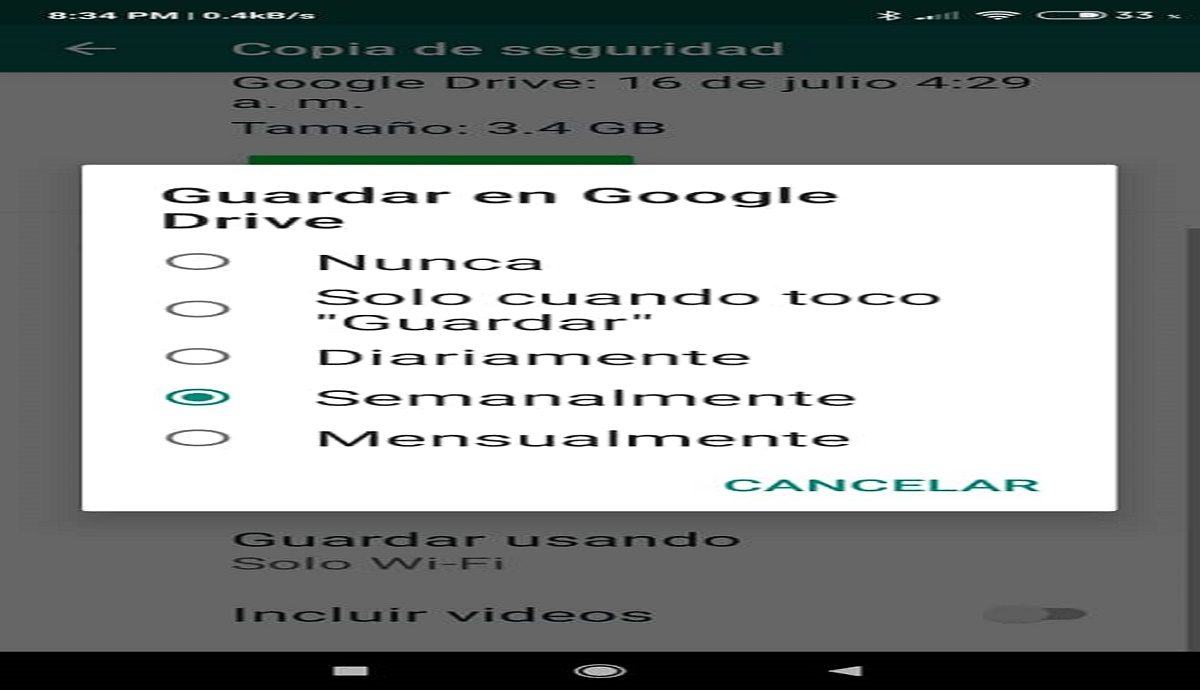Respaldar la información que se genera en la comunicación con tus contactos es importante, no sabes cuándo puedas necesitarla, sin embargo, desconoces cómo crear en tu teléfono móvil una copia de seguridad de WhatsApp.
El contenido en WhatsApp como: chats, fotos, vídeos y hasta stickers, son datos que podrías necesitar en cualquier momento. No obstante, para tener un mayor rendimiento de la memoria de tu smartphone, debes eliminar o limitar la información de manera continua.
No te preocupes, ya no tendrás que arrepentirte por la información que eliminaste, acá te voy a enseñar a crear una copia de seguridad de WhatsApp, así siempre tendrás disponible todo el contenido que almacenas en la cuenta de tu aplicación.
En primer lugar, debes entender qué es una copia de seguridad en WhatsApp, así como cuáles datos son los que se respaldan.
Enteráte, WhatsApp respalda el contenido de tu perfil de manera automática, pero puede ser que hayas desactivado está opción, así que asegúrate que tus datos estén a salvo en caso de pérdida.
También, debes aprender a configurar la copia de seguridad en Google Drive, ya sea usando Android o iOS.
¿Qué es una copia de seguridad de WhatsApp?
Realizar una copia de seguridad del contenido de las conversaciones en WhatsApp, es respaldar tu información en está aplicación de manera exacta.
Es decir, tendrás un duplicado disponible, aunque posteriormente elimines tus chats, datos, fotos, vídeos, archivos, entre otros.
Sin embargo, debes realizar las copias de seguridad de WhatsApp de manera periódica para mantener actualizado tu respaldo.
¿Qué datos se respaldan una copia de seguridad de WhatsApp?
Para efectos de realizar una copia de seguridad de WhatsApp, debes tener presente que el respaldo de los vídeos es opcional, tú lo decides.
Los datos que se respaldarán en la copia de seguridad de WhatsApp incluyen todos los archivos multimedia, tales como:
- Imágenes, stickers y fotos.
- Los mensajes de textos que envíes o recibas de tus contactos o aquellas personas que te escriban a través de WhatsApp.
- Documentos y archivos.
- Notas de voz.
Copia de seguridad automática de WhatsApp en tu smartphone
Este respaldo se hace en tu smartphone, ya que la aplicación crea de manera automática una copia de seguridad local todas las noches, siempre y cuando estés conectado a una red wifi.
Otro requisito para hacer esta copia de seguridad de WhatsApp, es que tengas suficiente espacio de almacenamiento y disponibilidad en la carga de la batería de tu teléfono móvil.
Con este tipo de respaldo, si tu smartphone sufre una avería o se lo extravías, el contenido en tu copia de seguridad de WhatsApp no lo podrás recuperar.
Otro aspecto que debes considerar, es que WhatsApp elimina el contenido en la aplicación con más de un año de antigüedad en la copia de seguridad local.
¿Cómo configurar una copia de seguridad de WhatsApp en Google Drive?
Desde hace ya bastante tiempo. WhatsApp agregó el soporte para Google Drive, lo que permitió que cualquier usuario pudiera realizar una copia de seguridad de su WhatsApp en la nube de Google con tan solo tener una cuenta de Gmail.
Además, WhatsApp y Google Drive permiten a los usuarios crear sus copias de seguridad en la nube de Google, sin que estas ocupen espacio de almacenamiento.
En el caso que estemos usando Android, el respaldo se realizará en Google Drive, mientras que, si tenemos un iPhone, entonces se almacenan en iCloud. Ambos servicios son completamente gratuitos.
Si requieres hacer uso de la copia de seguridad en Google Drive, debes seguir los siguientes pasos:
- Debes crear una cuenta en Google o tener una cuenta activa en tu teléfono móvil.
- La aplicación Google Play Services instalada en tu teléfono, ya que se usa para actualizar las aplicaciones de Google y las de Google Play Store.
- Conexión a Internet.
Respalda tu contenido en WhatsApp. Hazlo si usas Android
Para crear una copia de seguridad de WhatsApp en Android, lo primero que debes hacer es ingresar a la aplicación y pulsar los tres puntos verticales que tienes arriba a la derecha para desplegar el menú de opciones.
Ahora en el menú de opciones vas a pulsar en “Ajuste”. Es la última de las opciones disponibles, allí podrás ir a la configuración de WhatsApp.
Se han desplegado varias opciones, ¿cierto?, para continuar debes pulsar en “Chats”, es la segunda opción, ¿la ubicaste?
Dentro de la sección de Chats, vas a seleccionar la opción «Copia de seguridad», y ya estás en el menú en el que controla las copias de seguridad.
Ya puedes crear una copia de manera manual o configurar copias automáticas con diferentes parámetros. Entre las opciones que encontrarás, se destacan:
- Última copia.
- Guardar en Google Drive.
- Cuenta de Google.
- Guardar usando.
¡Selecciona la opción, según tu necesidad y preferencia!
Para efectos del respaldo de los vídeos, ya que estos ocupan mucho espacio, WhatsApp te da la opción e incluir este contenido o no en tu respaldo. Si deseas guardar está información debes activar la opción.
Es muy importante la frecuencia con la que quieres hacer las copias de seguridad. Ello va a depender de la densidad de tus comunicaciones e importancia de su contenido.
Para ayudar con esto, WhatsApp se puede programar para que se ejecute automáticamente todos los días, semanas o meses, con la opción adicional de realizar copias de seguridad manualmente cuando lo desees.
Una vez respaldada tu información y cuando sea necesario, podrás recuperarla, para ello te invitamos a leer el siguiente contenido: ¿Cómo restaurar copias de seguridad en WhatsApp?
Respaldo del contenido de WhatsApp si usas iOS
En iOS, el proceso no es muy diferente a lo que se hace en Android, lo que tienes que hacer es entrar en WhatsApp > Configuración> Chats > Copia de seguridad.
Una vez acá podrás:
- Realizar copia ahora.
- Copia automática.
- Incluir vídeos.
¿Has seguido cada uno de estos pasos? ¡Listo! Ya tienes tu información respaldada.
¿Te gusto la información? Ya puedes seguir leyendo otros contenidos que he desarrollado pensando en tus preferencias.
Hasta Pronto…